정기적으로 Windows 11과 네트워크로 연결된 드라이브(또는 “공유”)가 있는 경우 파일 탐색기에서 드라이브 문자에 매핑하여 로컬 드라이브처럼 보이게 하고 나중에 빠르게 액세스할 수 있습니다. 방법은 다음과 같습니다.
먼저 파일 탐색기를 엽니다. 작업 표시줄에 파일 탐색기 바로 가기가 없으면 시작 버튼을 마우스 오른쪽 버튼으로 클릭하고 “파일 탐색기”를 선택합니다.

파일 탐색기 창에서 도구 모음의 줄임표 버튼(점 3개)을 클릭한 다음 나타나는 메뉴에서 “네트워크 드라이브 연결”을 선택합니다.

네트워크 드라이브를 식별하는 데 사용할 “네트워크 드라이브 연결” 창에서 드라이브 문자를 선택합니다. 그것은 당신에게 달려 있지만 목록의 편지 여야합니다.
“폴더” 상자에 네트워크 장치를 입력하고 이름을 공유합니다. 그것이 무엇인지 확실하지 않은 경우 “찾아보기”를 클릭하여 근처에 있는 네트워크 장치를 확인하십시오.
로그인할 때마다 Windows가 이 드라이브에 다시 연결하도록 하려면 “로그인 시 다시 연결”을 선택하십시오. 현재 Windows 계정에 연결된 자격 증명(사용자 이름 및 암호)이 아닌 다른 자격 증명으로 연결해야 하는 경우 “다른 자격 증명을 사용하여 연결”을 선택합니다.
완료되면 “마침”을 클릭하십시오.
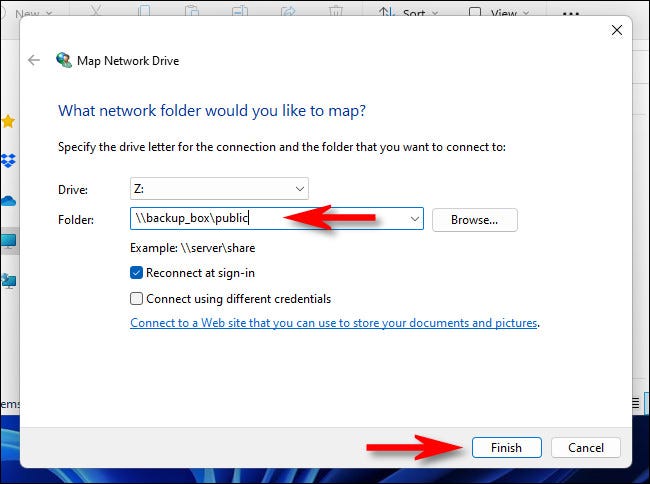
설치가 완료되면 Windows 11이 네트워크 드라이브에 연결을 시도합니다. 일반 자격 증명이 실패하거나 이전 단계에서 “다른 자격 증명을 사용하여 연결”을 선택한 경우 드라이브에 액세스하는 데 필요한 사용자 이름과 암호를 입력하라는 메시지가 표시됩니다.
Windows가 드라이브에 대해 이 사용자 이름과 암호를 항상 기억하도록 하려면(다시 입력할 필요가 없음) “내 자격 증명 기억”을 선택하십시오. 완료되면 “확인”을 클릭합니다.
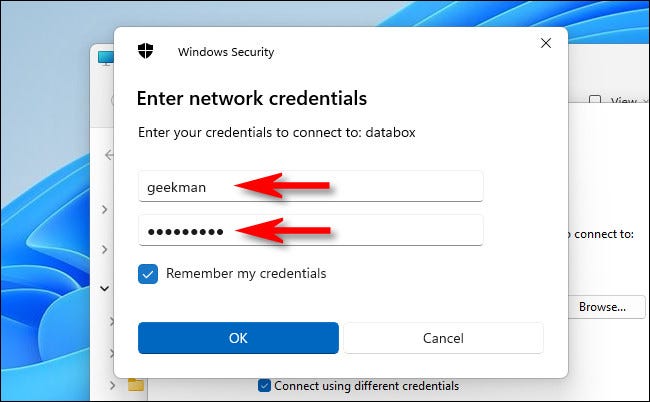
Windows 11은 드라이브에 연결하고 선택한 드라이브 문자에 매핑합니다. 매핑된 드라이브를 열고 “이 PC”를 보면 파일 탐색기의 “네트워크 위치” 아래에 나타납니다.
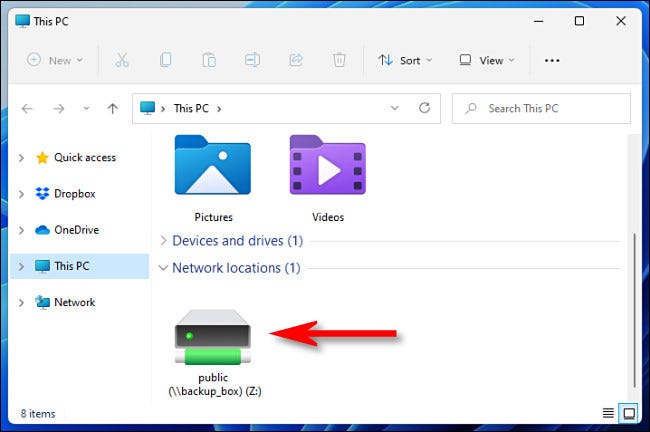
매핑된 드라이브는 “네트워크” 아래의 파일 탐색기 사이드바에도 나타납니다.

